
Pretplata na albume koje dijele drugi korisnici iClouda
Ako koristite iCloud račun, drugi korisnici usluge iCloud mogu vas pozvati da se pretplatite na njihove dijeljene albume. Nakon što se pretplatite, možete pregledavati, komentirati i preuzimati stavke iz dijeljenog albuma - te čak objavljivati nove fotografije i videozapise u album (ako vlasnik albuma to dopušta). Možete poništiti pretplatu na dijeljeni album u bilo kojem trenutku.
Pretplata na dijeljeni album
Kad primite pozivnicu za dijeljeni album, novi album se prikazuje u prozoru Dijeljeno aplikacije Foto s ikonom pozivnice.
Kliknite Aktivnost pod Dijeljeno u rubnom stupcu za prikaz pozivnice, zatim kliknite Prihvati.
Ako se ne želite pretplatiti na dijeljeni album, kliknite tipku Nemoj prihvatiti.
Poništavanje pretplate na dijeljeni album
Za poništavanje pretplate na dijeljeni album, obrišite ga.
UPOZORENJE: kad poništite pretplatu na dijeljeni album, fotografije i videozapisi iz dijeljenog albuma odmah se brišu sa svih vaših uređaja.
Odaberite dijeljeni album za koji želite odjaviti pretplatu ispod Dijeljeno u rubnom stupcu, pa pritisnite Command-Delete.
Komentiranje ili označavanje da vam se fotografija sviđa u dijeljenom albumu
Kliknite dijeljeni album pod Dijeljeno u rubnom stupcu.
Dvaput kliknite na fotografiju, zatim kliknite na
 u donjem lijevom kutu fotografije.
u donjem lijevom kutu fotografije.U prozoru koji se prikaže učinite nešto od sljedećeg:
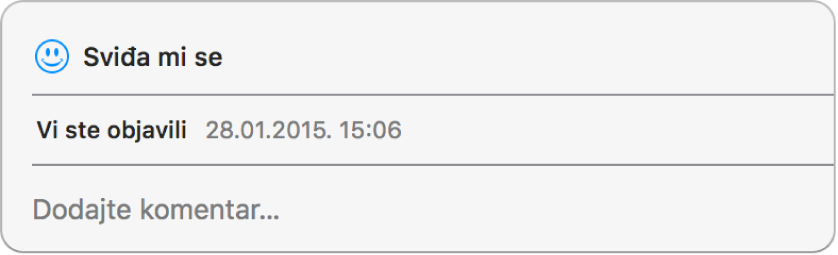
Označavanje da vam se fotografija ili videozapis sviđa: Kliknite na Sviđa mi se.
Dodavanje komentara fotografiji ili videozapisu: Kliknite na „Dodaj komentar“ i unesite svoj komentar.
Kliknite Šalji.
Kad komentirate stavku ili označite da vam se sviđa, iCloud dijeljenje fotografija šalje obavijest osobi koja je izradila fotoalbum i svim pretplatnicima. Komentare koje ste dodali stavci možete izbrisati tako da postavite pokazivač iznad komentara i kliknete tipku Obriši.
Spremanje stavki iz dijeljenih albuma u vašu medijateku fotografija
Možete importirati stavke iz dijeljenog albuma u svoju medijateku fotografija, a zatim urediti stavke, podijeliti ažurirane stavke i dodati ih svojim albumima i projektima.
Kliknite dijeljeni album pod Dijeljeno u rubnom stupcu.
Odaberite željene fotografije ili videozapise, zatim pritisnite Control i kliknite na željenu fotografiju te odaberite Importiraj.
Importirane stavke prikazuju se u albumu Posljednje importiranje.
Kliknite Albumi u rubnom stupcu, zatim dvaput kliknite na album Posljednje importiranje kako biste ga otvorili.
Odaberite importirane stavke, zatim kliknite na
 na alatnoj traci i odaberite album ili projekt kojemu želite dodati stavke.
na alatnoj traci i odaberite album ili projekt kojemu želite dodati stavke.